
Instaleaza si ruleaza simultan mai multe sisteme de operare pe acelasi PC. Linux, Windows 7, Vista, Windows XP & ETC Inc.
Instaleaza si ruleaza simultan mai multe sisteme de operare pe acelasi PC. Linux, Windows 7, Vista, Windows XP & ETC Inc.

Unul din motivele pentru care o serie de useri nu au dorit sa treaca sau macar sa testeze noul Windows 7, este fie comoditatea, fie obisnuinta, fie dependenta de unele aplicatii care ruleaza doar pe Windows XP. Aducem in discutie Windows XP, pentru ca suntem aproape siguri ca userii care si-au cumparat si si-au instalat Windows Vista, au trecut deja la Windows 7. In mare parte …
Noi am testat Windows 7 inca din ziua lansarii oficiale a primei versiuni beta, si am ales instalarea noului sistem de operare in dual-boot cu Windows Vista si cu Windows XP. De cateva saptamani bune, am renuntat sa mai tinem cate doua sisteme de operare pe PC-urile noastre, si am ales sa ramana doar Windows 7. Nevoile ne-au determinat sa cautam o solutie, pentru a putea rula totusi si alte sisteme de operare pe in paralel cu sistemul de baza.
In cele ce urmeaza o sa va aratam cum puteti instala si rula Windows XP, pe un PC pe care aveti instalat Windows 7. Bineinteles, cei care au instalat Windows XP pe PC-uri, pot instala Windows 7, Windows Vista sau orice alt sistem de operare, in paralel cu sistemul de baza.
Cum cream un PC virtual pentru a instala un sistem de operare Windows XP. .
Inainte sa incepeti instalarea OS-ului, asigurati-va ca aveti suficient spatiu pe hard-disk si suficienta memorie RAM, incat PC-ul dvs. sa suporte inca un sistem de operare, peste cel de baza.
1. Mergeti pe www.virtualbox.org/ si descarcati VirtualBox for Windows hosts. x86/amd64.
2. Urmati pasii procesului de instalare al aplicatiei VirtualBox, iar la final completati form-ul de inregistrare.
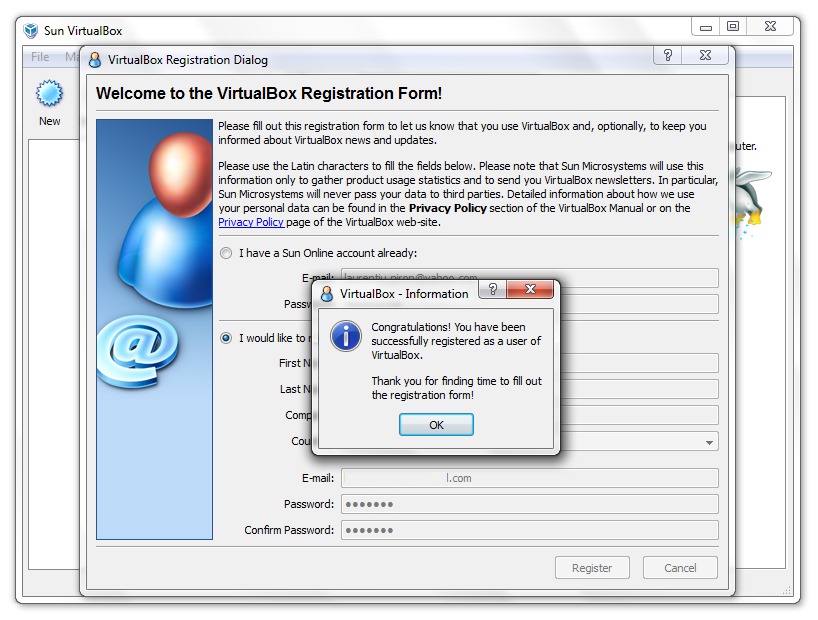
3. In consola Sun VirtualBox, faceti click pe butonul albastru „New” -> Next -> alegeti un nume pentru sistemul de operare, tipul sistemului de operare si versiunea.
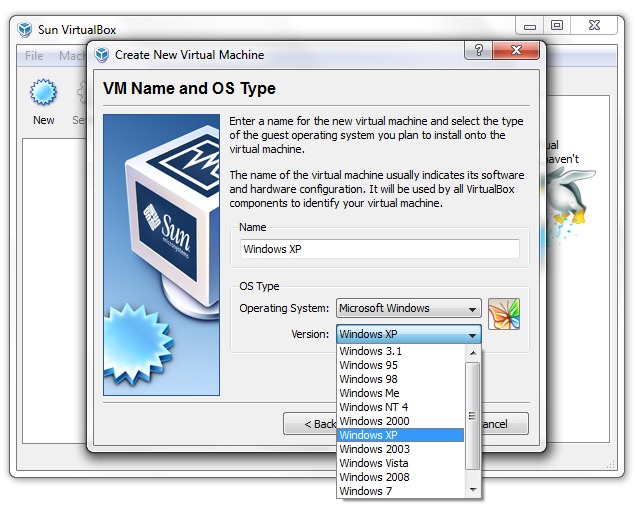
4. In urmatorul screen, alegeti cata memorie RAM, din totatul instalat pe PC-ul dvs. doriti sa foloseasca noul OS Windows XP. Recomndat ar fi sa-i alocati cat mai putina. Depinde de dvs. ce aplicatii urmeaza sa rulati pe OS.

5. In urmatorul pas, va trebui sa creati un hard-disk virtual, pentru OS.
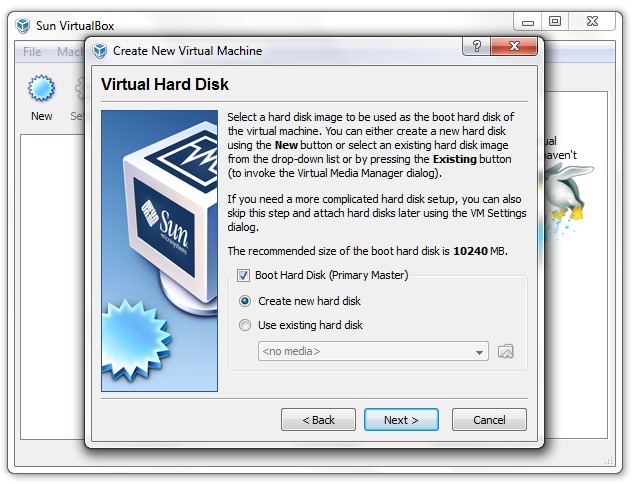
Alegeti o locatie pe hard-disk unde doriti sa fie fisierul virtual (ex. xp.vdi) al hard-disk-ului virtual, si alocatii un volum. (stabiliti volumul in functie de marimea softurilor care vor fi instalate)
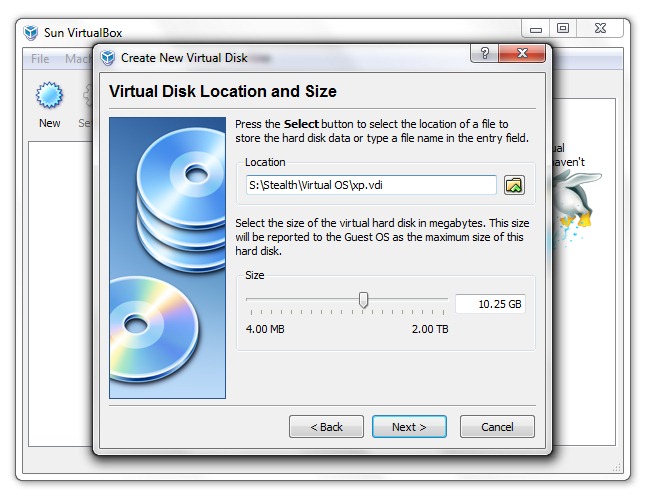
6. Finish & Finish.
Pana la acest pas, am reusit sa pregatim PC-ul virtual pentru Windows XP. In interfata Sun VirtualBox, avem noul sistem, de unde va trebui sa-i setam proprietatile, in functie de nevoile noastre. Ordinea de boot, memoria video, porturile USB, placa de retea, etc motherboard.
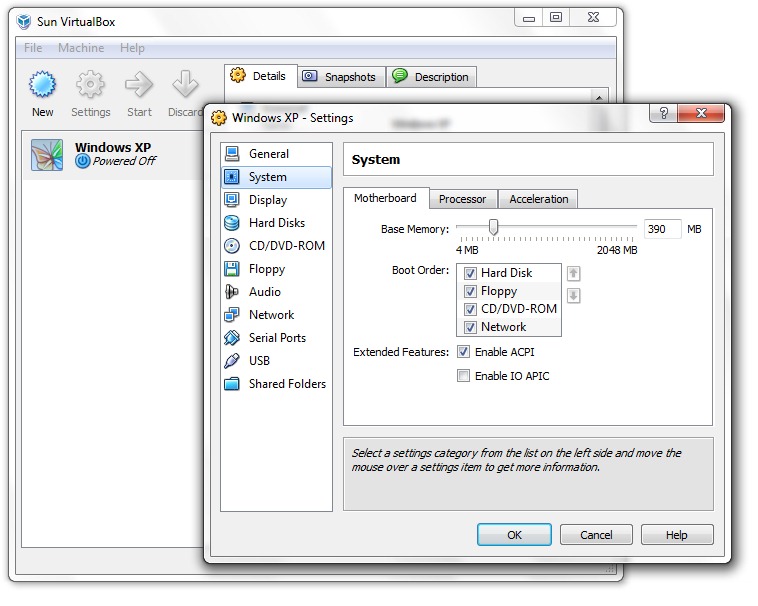
7. Daca instalati Windows XP de pe CD, va trebui sa stabiliti in VirtualBox, partitia „removable storage” a CD/DVD. Vedeti in My Compuer care este aceasta partitie si vedeti in imaginea de mai jos, de unde trebuie montata aceasta partitie.
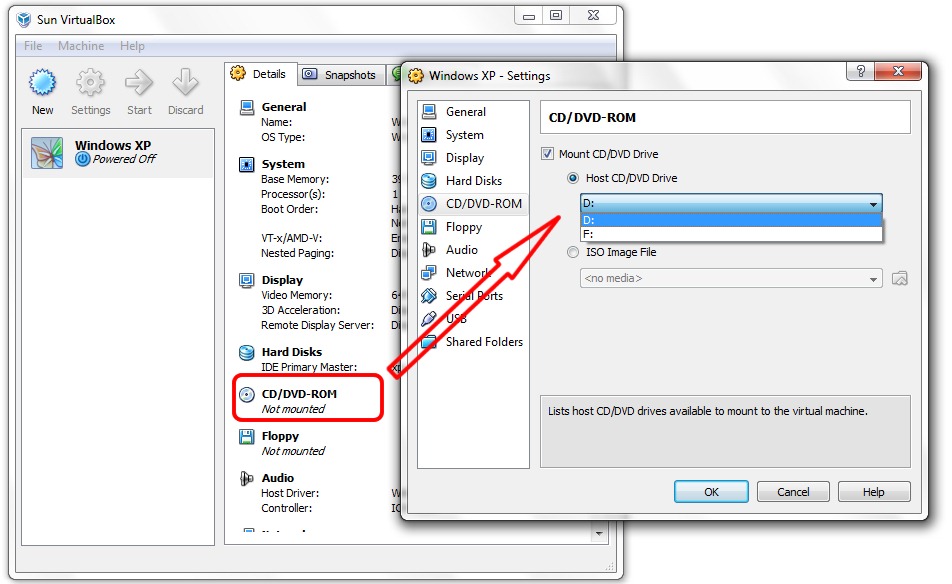
8. Introduceti CD-ul cu Windows XP, faceti click pe Windows XP in VirtualBox & Start.
Instalarea si functionalitatea sistemului de operare virtual (Windows XP in cazul nostru), vor fi identice ca pe un PC normal. Puteti instala aplicatii, puteti sa va conectati la Internet si sa rulati orice sotturi doriti (in limita memoriei si spatiului hdd alocat).
In Sun VirtualBox, alaturi de Windows XP, puteti adauga si alte sisteme de operare. Retineti faptul ca pentru fiecare sistem de operare este nevoie sa creati un PC virtual, caruia trebuie sa-i alocati resurse (RAM, HDD) din sistemul de baza.
Instaleaza si ruleaza simultan mai multe sisteme de operare pe acelasi PC. Linux, Windows 7, Vista, Windows XP & ETC Inc.
What’s New
About Stealth L.P.
Fondator si editor Stealth Settings, din 2006 pana in prezent. Experienta pe sistemele de operare Linux (in special CentOS), Mac OS X , Windows XP > Windows 10 si WordPress (CMS).
View all posts by Stealth L.P.Te-ar putea interesa și...


8 thoughts on “Instaleaza si ruleaza simultan mai multe sisteme de operare pe acelasi PC. Linux, Windows 7, Vista, Windows XP & ETC Inc.”